win11怎么开启蓝牙 win11开启蓝牙方法
更新时间:2023-04-06 21:06:21作者:jzjob
一般情况下,电脑的很多外接设备都需要通过蓝牙进行连接,比如说蓝牙无线鼠标,在此基础上,用户便需打开电脑的蓝牙功能,为后续外接设备的连接提供便利。那么, Win11系统用户应该怎么开启电脑的蓝牙呢?其实,操作方法非常简单。今天,大家就跟着小编一起来学习一下开启蓝牙的主要方法吧。
具体方法:
1.点击设置
笔记本电脑中点击开始,点击设置。
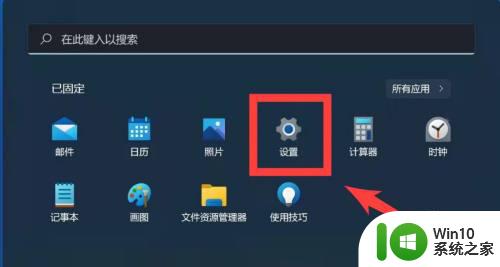
2.点击蓝牙和其他设备
设置页面点击蓝牙和其他设备。
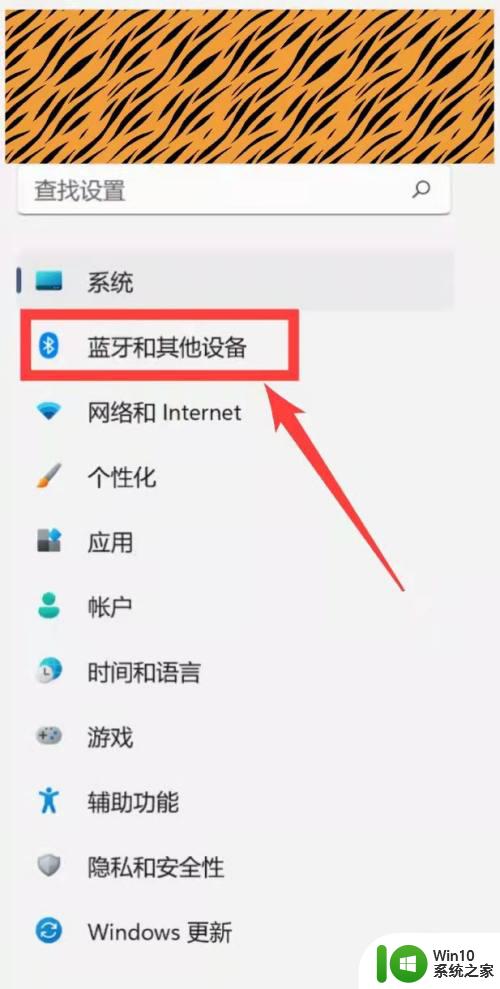
3.点击开关键
在蓝牙和其他设备页面,将蓝牙的开关键打开即可。
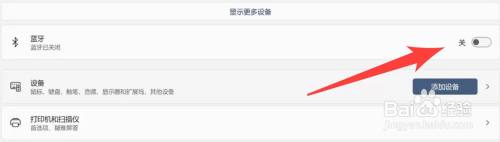
以上就是win11怎么开启蓝牙的全部内容,有遇到相同问题的用户可参考本文中介绍的步骤来进行修复,希望能够对大家有所帮助。
win11怎么开启蓝牙 win11开启蓝牙方法相关教程
- win11有时候不见蓝牙 win11蓝牙功能突然无法开启的解决方案
- win11打不开蓝牙的解决方法 win11打不开蓝牙怎么办
- win11打开蓝牙的方法 win11怎么打开蓝牙
- win11蓝牙开关突然没了如何恢复 win11蓝牙开关消失怎么办
- win11系统如何打开蓝牙功能 win11怎么打开蓝牙开关
- windows11蓝牙在哪 win11如何打开蓝牙
- win11连接蓝牙配对的方法 win11的蓝牙怎么用
- win11怎么连蓝牙耳机 win11连蓝牙耳机的方法
- win11显示蓝牙图标的方法 win11怎么显示蓝牙图标
- win11蓝牙耳机声音异常小怎么办 win11蓝牙耳机声音小怎么办
- win11蓝牙连接耳机声音不稳定如何解决 win11蓝牙连接电脑蓝牙耳机断断续续的解决方法
- win11连接蓝牙鼠标 Win11蓝牙鼠标连接方法
- win11系统启动explorer.exe无响应怎么解决 Win11系统启动时explorer.exe停止工作如何处理
- win11显卡控制面板不见了如何找回 win11显卡控制面板丢失怎么办
- win11安卓子系统更新到1.8.32836.0版本 可以调用gpu独立显卡 Win11安卓子系统1.8.32836.0版本GPU独立显卡支持
- Win11电脑中服务器时间与本地时间不一致如何处理 Win11电脑服务器时间与本地时间不同怎么办
win11系统教程推荐
- 1 win11安卓子系统更新到1.8.32836.0版本 可以调用gpu独立显卡 Win11安卓子系统1.8.32836.0版本GPU独立显卡支持
- 2 Win11电脑中服务器时间与本地时间不一致如何处理 Win11电脑服务器时间与本地时间不同怎么办
- 3 win11系统禁用笔记本自带键盘的有效方法 如何在win11系统下禁用笔记本自带键盘
- 4 升级Win11 22000.588时提示“不满足系统要求”如何解决 Win11 22000.588系统要求不满足怎么办
- 5 预览体验计划win11更新不了如何解决 Win11更新失败怎么办
- 6 Win11系统蓝屏显示你的电脑遇到问题需要重新启动如何解决 Win11系统蓝屏显示如何定位和解决问题
- 7 win11自动修复提示无法修复你的电脑srttrail.txt如何解决 Win11自动修复提示srttrail.txt无法修复解决方法
- 8 开启tpm还是显示不支持win11系统如何解决 如何在不支持Win11系统的设备上开启TPM功能
- 9 华硕笔记本升级win11错误代码0xC1900101或0x80070002的解决方法 华硕笔记本win11升级失败解决方法
- 10 win11玩游戏老是弹出输入法解决方法 Win11玩游戏输入法弹出怎么办
win11系统推荐
- 1 win11系统下载纯净版iso镜像文件
- 2 windows11正式版安装包下载地址v2023.10
- 3 windows11中文版下载地址v2023.08
- 4 win11预览版2023.08中文iso镜像下载v2023.08
- 5 windows11 2023.07 beta版iso镜像下载v2023.07
- 6 windows11 2023.06正式版iso镜像下载v2023.06
- 7 win11安卓子系统Windows Subsystem For Android离线下载
- 8 游戏专用Ghost win11 64位智能装机版
- 9 中关村win11 64位中文版镜像
- 10 戴尔笔记本专用win11 64位 最新官方版